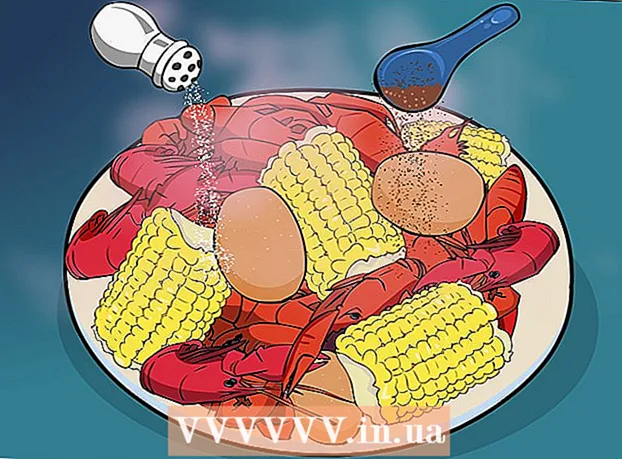Аутор:
Louise Ward
Датум Стварања:
6 Фебруар 2021
Ажурирати Датум:
28 Јуни 2024

Садржај
Овај викиХов вас учи како да онемогућите странцима приступ вашем Ви-Фи дому. Неког можете искључити из мреже на већини страница са конфигурацијом рутера, али поступак ће се разликовати у зависности од рутера. На Виндовс рачунару можете да преузмете апликацију „НетЦут“ за уклањање непозваних гостију са мреже. Ако све не успе, враћањем рутера на фабричке поставке може се уклонити нежељене везе.
Кораци
Метод 1 од 4: Користите страницу рутера
, кликните Подешавања

(Подешавања), изаберите Мрежа и Интернет (Мрежа и Интернет), кликните Статус (Статус), померите се надоле и изаберите Погледајте својства мреже (Погледајте својства мреже), померите се надоле до наслова „Подразумевани мрежни пролаз“ и погледајте опсег бројева адреса десно од заглавља.- На Мацу - Отворите Мени Аппле
, кликните Поставке система ... (Прилагођавање система), изаберите Мрежа (Мрежа), изаберите следећу Ви-Фи мрежу, а затим кликните Напредно (Напредно), изаберите картицу ТЦП / ИП и погледајте број адреса десно од наслова „Рутер“.

Идите на страницу вашег рутера. Отворите веб прегледач, унесите број рутера у траку за адресу на врху прозора и кликните ↵ Ентер.
Пријавите се када је потребно. Ако је потребно, мораћете да унесете корисничко име и лозинку. Ако ово већ нисте подесили, погледајте задњу страну свог рутера, у упутству за рутер или на мрежи.- Од вас ће бити затражено да се пријавите након што измените подешавања рутера.
Пронађите мени Ви-Фи везе. Већина страница за конфигурацију рутера имаће одељак у којем су наведена имена свих тренутних веза. Овај одељак обично има наслов Ви-Фи везе (Ви-Фи веза), Повезани уређаји (Повезани уређај) или слично.
- Код неких рутера можда ћете морати да пронађете предмет Родитељска контрола (Родитељска контрола).
Погледајте тренутне везе. Морате да блокирате све везе ако не припадају неком од ваших уређаја (нпр. Конзола, рачунар, телефон, таблет, паметни ТВ итд.).
Изаберите везу коју желите да блокирате. Операција ће се разликовати у зависности од странице рутера. Можда ћете требати кликнути на циљну везу или потврдити поље поред везе.
Кликните на опцију „Блокирај“ или „Уклони“. Ова опција ће бити поред, испод или негде близу везе коју планирате да уклоните. Изабрана веза се брише са мреже.
Ако је потребно, сачувајте промене. Ако постоји опција сачувати (Сачувај) у близини, кликните да бисте сачували промене.
- Не користите дугме „Назад“ у свом прегледачу да бисте изашли са ове странице, само кликните на име произвођача рутера или везу. Командна табла (или слично) на врху странице.
Промените мрежну лозинку. Иако није потребна, промена мрежне лозинке осигураће да се други корисници не могу повезати у случају да рутер вратите на фабричка подешавања или изгубите листу блокираних. Лозинку можете променити у одељку Подешавања на страници рутера.
- Након промене лозинке мораћете поново повезати све мрежне уређаје (попут телефона, рачунара итд.) Са рутером.
Метод 2 од 4: Користите НетЦут на Виндовс-у
Прекините везу са Интернетом на свим уређајима, осим на рачунару који користите. Ово је најлакши начин да утврдите да ли је неко други на мрежи осим вас, друга адреса припада тренутном рачунару или непозваним гостима.
Отворите страницу за преузимање НетЦут-а. Идите на хттп://ввв.арцаи.цом/довнлоадс/ помоћу свог веб прегледача.
Кликните Преузмите НетЦут (Преузмите НетЦут). Ова веза је на средини странице.
Кликните на везу „Нетцут 3,0 "је при врху странице. Ово је оптимизована верзија НетЦут-а за Виндовс 8 и 10. Након што кликнете на везу, инсталациона датотека НетЦут-а започиње с преузимањем.
Инсталирајте НетЦут. Двапут кликните на датотеку за подешавање нетцут.еке и следите упутства на екрану. Имајте на уму да ће НетЦут такође инсталирати „ВинПцап“; Ово је само програм за подршку корисничког интерфејса за НетЦут.
- Да бисте наставили, мораћете поново покренути рачунар након подешавања НетЦут-а.
Отворите НетЦут. Двапут кликните на икону апликације НетЦут. Отвориће се нова картица (или нови прозор прегледача ако још увек нисте покренули програм).
Кликните на дугме „Скенирај“. ⟳ који се налази при врху странице. Програм ће пронаћи и идентификовати све доступне везе на мрежи.
Пронађите кориснике који су сами себи занимљиви. На десној страни странице ће се појавити многа поља са детаљним информацијама о уређајима који користе мрежу. Пронађите оквир са информацијама о непознатом уређају.
- На пример, ако немате Аппле производ и видите ставку „јабука“ која се приказује поред наслова „Произвођач“, искључите уређај са мреже.
- Ако је у одељку „Гатеваи“ или „Нетворк хост“ непозната адреса, не брините и пожурите јер је то ваш рутер.
Искључите корисника са Ви-Фи мреже. Превуците нежељени кориснички оквир и спустите га на леву страну странице. Овај корисник ће бити закачен на левој страни странице и неће моћи да настави да приступа вашој Ви-Фи мрежи.
- Ако желите, можете поновити овај поступак са било којим корисником.
- Можда ћете морати поново додати корисника на листу блокираних сваки пут када поново покренете рачунар.
3. метод од 4: Ресетујте рутер
Искључите рутер и модем. Треба да ископчате Етхернет кабл повезан на модем иза рутера.
- Прескочите овај корак ако су рутер и модем уређаји 2 у 1.
Потражите дугме „Ресетуј“ на рутеру. Ово дугме се обично налази на задњој страни рутера и намерно га је тешко пронаћи, па га пажљиво погледајте.
- Дугме „Ресетовање“ је обично удубљено и није веће од врха игле.
Држите притиснуто дугме "Ресетуј". Употријебите прибадачу, исправљају спајалицу или СИМ штапић и држите притиснуто дугме "Ресет" најмање 30 секунди.
Отпустите дугме "Ресетуј" након 30 секунди. Рутер ће имати више времена за ресетовање. У овом тренутку, уређај ће почети да се аутоматски поново покреће.
Сачекајте да се рутер покрене. Може да прође неколико минута док се поступак не заврши, а рутер ће се можда поново покренути неколико пута.
Поново прикључите рутер у модем. Поново се повежите Етернет каблом који је повезао оригинална два уређаја.
- Опет, овај корак можете прескочити ако су рутер и модем 2-у-1 уређаји.
Повежите се на Ви-Фи. Мораћете да наставите са подразумеваним мрежним именом и лозинком, које су обично наведене на дну или задњем делу вашег рутера.
Промените лозинку када се то затражи. Први пут када се повежете на рутер након ресетовања, обично ће се од вас тражити да унесете нову лозинку. Изаберите лозинку која се разликује од старе да бисте спречили да се Ви-Фи лопов поново повеже са мрежом. реклама
Метод 4 од 4: Носач позива
Припремите информације о позиву. Мораћете да прикупите информације као што су број вашег рачуна или адреса за обрачун да бисте помогли оператеру у верификацији вашег идентитета.
Објасните проблем. Реците оператеру да неко други користи вашу Ви-Фи мрежу. Ако оператер обезбеђује Ви-Фи модем / рутер, они се могу пријавити и избрисати корисника који је самовољно ушао у њега.
Одлучите да ли желите да промените Ви-Фи лозинку. Ако мислите да неко користи вашу лозинку, замолите особу за подршку да конфигурише нову мрежу. Напомена: лозинке су осетљива питања.
Питајте особље подршке о безбедносним подешавањима која одговарају вама. Ако је прошло неко време од ажурирања рутера, ваш оператер вам може помоћи у овоме. реклама
Савет
- Створите лозинке које је тешко хаковати. Стручњаци препоручују да поставите дугачку лозинку (најмање 15 знакова) која комбинује велика, мала слова, бројеве и специјалне знакове и ограничите употребу речи у речнику.
- Неки добављачи мрежа, попут Цомцаст-а у САД-у, могу да конфигуришу ваш рутер да делује као Ви-Фи приступна тачка за друге купце. Корисници неће делити вашу везу са вама, тако да не морате да бринете о њима користећи ресурсе ваше породице.
Упозорење
- Лозинку за Ви-Фи делите само са неким коме верујете. Ако неко користи ваш кућни Ви-Фи за хаковање или преузимање илегалног садржаја, могли бисте да одговарате.
- Никада не преузимајте софтвер који блокира Интернет везу из било ког извора, осим са званичне веб локације произвођача.